As redes celulares transformaram a maneira como somos capazes de nos conectar com pessoas e informações. Você pode verificar fatos, obter instruções ou falar com qualquer pessoa no mundo usando o dispositivo em seu bolso, sem precisar de fios. Bem, tudo isso é verdade, a menos que seu iPhone não esteja se conectando a uma rede celular.
iPhones e iPads celulares, usam redes celulares para acessar a Internet, fazer chamadas ou enviar mensagens de texto. Se o seu iPhone celular dados não está funcionando, então você não conseguirá se conectar. Se o seu iPhone celular rede não estiver disponível, você também não poderá fazer ou receber chamadas e mensagens de texto. Quando isso acontece, seu iPhone pode dizer Pesquisando ou Sem serviço na barra de status.
 Sem os dados do celular, seu iPhone pode dizer 'Sem serviço' na barra de status. Imagem do iKream
Sem os dados do celular, seu iPhone pode dizer 'Sem serviço' na barra de status. Imagem do iKream De qualquer forma, provavelmente temos a solução neste post. Continue lendo para descobrir por que os dados do celular do seu iPhone não estão funcionando e o que você pode fazer a respeito.
Relacionado:
- Procurando iPhone ou sem serviço, como consertar
- Como posso saber se meu iPhone está desbloqueado?
- PIN do SIM? Veja o que fazer se você não tiver acesso ao cartão SIM
- iPhone: “Não foi possível ativar a rede de dados do celular”; fixar
Como faço para que os dados do celular funcionem no meu iPhone?
Normalmente, para usar os dados do celular, tudo o que você precisa é um SIM em funcionamento com um contrato de dados ou crédito no seu iPhone. Certifique-se de não ter esgotado sua cota de dados e ative as configurações do celular para o seu dispositivo em Ajustes> Celular> Dados da rede celular. Você também pode ativar os dados do celular usando o botão verde no Painel de controle.
 Certifique-se de que os dados do celular estejam ativados!
Certifique-se de que os dados do celular estejam ativados! Você pode testar se os dados do seu celular estão funcionando ou não desligando o Wi-Fi e tentando carregar uma página da web, stream de mídia social ou vídeo online. Se nada carregar, siga nossas etapas de solução de problemas abaixo para descobrir como resolver.
Por que os dados do celular não estão funcionando no meu iPhone?
Pode haver vários motivos pelos quais os dados do celular do iPhone não estão funcionando ou porque o iPhone não está se conectando a uma rede celular. Podemos agrupar as causas potenciais em três categorias: problemas com a operadora de celular, problemas com o software do iPhone e problemas com o hardware do iPhone. Explicamos como solucionar cada um desses problemas no guia abaixo.
O que posso fazer enquanto os dados do celular não funcionam?
Pode ser demorado solucionar problemas de celular do iPhone e, enquanto você está sem uma rede celular, seu iPhone ou iPad não consegue ficar online ou fazer e receber chamadas.
 Você pode usar o WhatsApp via Wi-Fi.
Você pode usar o WhatsApp via Wi-Fi. Enquanto isso, você ainda pode obter acesso à internet conectando-se ao Wi-Fi em casa ou em muitos espaços públicos. Claro, você ainda não pode fazer ou receber chamadas e enviar ou receber textos, mas o acesso Wi-Fi permitirá que você alcance outras pessoas usando serviços de internet como iMessage, FaceTime, WhatsApp ou Messenger.
Solução de problemas de rede celular ou dados do iPhone
Agrupamos nossas etapas de solução de problemas abaixo em três categorias: problemas da operadora de celular, problemas de software do iPhone e problemas de hardware do iPhone.
Certifique-se de testar seus dados de celular novamente após cada etapa para descobrir se está funcionando. E lembre-se de nos informar nos comentários qual correção funciona para você!
Como faço para corrigir problemas de operadora de celular?
Se a rede do seu iPhone não estiver disponível, é possível que o problema esteja na sua operadora de celular. Talvez eles tenham derrubado uma torre de celular ou pode haver um problema com sua conta. De qualquer forma, você pode descobrir seguindo as etapas abaixo.
Verifique sua cobertura de celular
Nenhuma operadora de celular oferece cobertura mundial. Se você estiver no exterior ou usando seu iPhone em um novo lugar, é possível que sua operadora não ofereça serviço nesse local. Visite o site e procure um mapa de cobertura para descobrir.
 Esta é a aparência de uma seção do mapa de cobertura da AT&T.
Esta é a aparência de uma seção do mapa de cobertura da AT&T. Claro, se você já usou seu iPhone neste local antes sem problemas, pule esta etapa e vá para a próxima.
Verifique sua permissão de dados
Para nós, mortais, sem planos de dados ilimitados, é perfeitamente possível que você tenha usado sua mesada. Faça logon em sua conta com o aplicativo ou site do seu provedor de rede para verificar os dados restantes. Se estiver em zero, você precisará pagar a mais ou aguardar o início do próximo mês de contrato.
 Eu quase não usei nenhuma das minhas mesquinhas cestas de dados.
Eu quase não usei nenhuma das minhas mesquinhas cestas de dados. Se você está surpreso com a quantidade de dados usados, pode ver exatamente para onde eles estão indo nas configurações do iPhone.
- Vá para Configurações> Celular.
- Role para baixo até a seção Cellular Data.
- O Período Atual começou na data listada na parte inferior da página.
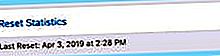
- Percorra a lista para ver quantos dados de celular cada aplicativo ou serviço do sistema utilizou.
- Desligue todos os aplicativos que estão usando muitos dados.
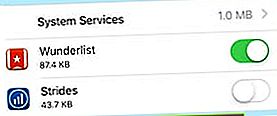 Você pode ver que quase não usei nenhum dado desde a data de redefinição.
Você pode ver que quase não usei nenhum dado desde a data de redefinição.
Certifique-se de que seu dispositivo esteja desbloqueado
Nem todos os iPhones são criados iguais. Se o seu dispositivo foi comprado por meio de um contrato de celular, ele pode ser bloqueado para essa operadora específica. Isso significa que, se você trocar de provedor, seu novo cartão SIM pode não ser compatível com seu iPhone ou iPad celular.
Confira esta postagem para descobrir se o seu iPhone está bloqueado em uma rede e o que você pode fazer a respeito. Normalmente, você precisa ligar para sua operadora de celular anterior ou atual para que ela seja desbloqueada, às vezes com um custo.
Entre em contato com sua operadora
As operadoras de celular podem bloquear sua conta se houver atraso no pagamento ou se suspeitarem que você violou os Termos e Condições do contrato. Quando isso acontecer, você deverá receber uma notificação; no entanto, se o seu iPhone não estiver se conectando a uma rede celular, faz sentido que você não a receba!
Entre em contato com sua operadora pelo site ou pela mídia social. Explique o problema a eles e pergunte se eles podem verificar sua conta. Você pode descobrir que eles estão enfrentando problemas generalizados que afetam vários usuários. Nesse caso, você deve perguntar quando eles esperam resolver o problema.
 Fale com sua operadora de celular se o seu iPhone não estiver se conectando a uma rede de celular. Foto de Echo Grid.
Fale com sua operadora de celular se o seu iPhone não estiver se conectando a uma rede de celular. Foto de Echo Grid. Como faço para corrigir problemas de software do iPhone?
Os problemas de software vêm em uma variedade de formas e têm uma variedade igual de soluções potenciais. Felizmente, geralmente você mesmo pode consertá-los, no conforto da sua casa. Siga nossas etapas de solução de problemas abaixo para descobrir exatamente o que fazer.
Alternar suas configurações de celular
Vá em Ajustes> Celular em seu iPhone e ative e desative todas as configurações a seguir, testando sua conexão de rede celular a cada vez. Não se preocupe se descobrir que alguma das configurações abaixo está faltando em seu dispositivo; às vezes, elas são específicas da rede.
Desative e ative as seguintes configurações de celular no seu iPhone:
- Dados de celular
- Opções de dados celulares:
- Voz e Dados
- Habilitar LTE
- Roaming de dados
- Seleção de rede:
- Automático (selecione manualmente sua rede, se possível)
- Dados da rede celular para os aplicativos específicos que você está usando
Feche todos os aplicativos e reinicie seu iPhone
você já tentou desligar e ligar? Esta é uma etapa clássica de solução de problemas por um bom motivo. Quando feito corretamente, a reinicialização do dispositivo, também conhecida como reinicialização, pode resolver inúmeros problemas de software.
 Feche todos os seus aplicativos antes de reiniciar o iPhone.
Feche todos os seus aplicativos antes de reiniciar o iPhone. Comece deslizando de baixo para cima na tela ou clicando duas vezes no botão inicial para ver todos os seus aplicativos abertos. Feche tudo empurrando-o para fora da tela. Em seguida, reinicie o dispositivo segurando o botão Repousar / Despertar até que seja solicitado sLide para desligar.
 Reiniciar o iPhone pode resolver problemas de rede celular.
Reiniciar o iPhone pode resolver problemas de rede celular. Deixe o iPhone desligado por 30 a 60 segundos antes de ligá-lo e testar a conexão de rede celular novamente.
Se isso falhar, tente uma reinicialização forçada. No iPhone 8 ou posterior, pressione rapidamente Aumentar Volume, Diminuir Volume e, a seguir, mantenha pressionado o botão Repousar / Despertar até ver o logotipo da Apple. No iPhone 7, você precisará manter pressionados os botões Repousar / Despertar e Diminuir Volume até que o dispositivo reinicie. E em modelos de iPhone mais antigos, segure o botão Repousar / Despertar e o botão Início.
Atualize as configurações da sua operadora
As configurações da operadora devem ser atualizadas automaticamente, mas caso seu iPhone esteja ficando para trás, você mesmo pode solicitar uma atualização. Vá em Ajustes> Geral> Sobre e deixe seu iPhone nessa página por um minuto ou mais. Ele verificará se há atualizações de configurações da operadora em segundo plano e avisará se encontrar alguma.
Atualize para o iOS mais recente
iOS é o software operacional para seu iPhone ou iPad celular. Freqüentemente, ele detecta pequenos bugs que são corrigidos em novas atualizações. Portanto, se você não atualiza há algum tempo, esse pode ser o motivo pelo qual seu iPhone não está se conectando a uma rede celular corretamente.
 Certifique-se de que está executando a versão mais recente do iOS.
Certifique-se de que está executando a versão mais recente do iOS. Vá para Configurações> Geral> Atualização de software para verificar se há novas atualizações. Certifique-se de baixar e instalar qualquer um que encontrar. Ou se você não tiver acesso Wi-Fi, conecte seu iPhone a um computador executando o iTunes para atualizar.
Redefina suas configurações de rede
Você pode redefinir as configurações de rede em Configurações> Redefinir> Redefinir configurações de rede. Isso excluirá todas as suas senhas de Wi-Fi salvas, mas também pode corrigir o que estava tornando a rede de celular do seu iPhone indisponível.
 Você não perderá nenhum conteúdo ao redefinir as configurações de rede.
Você não perderá nenhum conteúdo ao redefinir as configurações de rede. Faça backup e restaure seu iPhone
 Faça um backup primeiro!
Faça um backup primeiro! Uma restauração completa do software retornará o seu iPhone às configurações de fábrica e eliminará qualquer chance de problemas de software. Antes de fazer isso, você deve faça um backup de todos os seus dados, caso contrário, você pode perder fotos, vídeos, notas, mensagens e qualquer outra coisa que não tenha backup.
Apague e restaure seu dispositivo em Ajustes> Geral> Redefinir> Apagar Todo o Conteúdo e Configurações. Depois de um momento, seu iPhone se comportará como se tivesse sido recém-saído da caixa, permitindo que você recupere de um backup ou configure-o como novo.
 Apague todo o conteúdo e configurações para restaurar seu iPhone.
Apague todo o conteúdo e configurações para restaurar seu iPhone. Se você ainda estiver tendo problemas de rede celular depois, tente restaurar novamente, mas não recupere um backup. Se isso não funcionar, provavelmente você tem um problema de hardware.
Como faço para corrigir problemas de hardware do iPhone?
Podem surgir problemas de hardware do iPhone quando o seu iPhone se molha ou cai. Esses acidentes costumam ser inevitáveis, mas às vezes podem danificar a antena ou outros componentes internos do dispositivo.
Reinsira o cartão SIM
Use um pino SIM, clipe de papel ou pino de segurança para ejetar a bandeja SIM na lateral do seu iPhone. Remova com cuidado o cartão SIM e examine-o quanto a danos ou marcas d'água. Se o cartão SIM parecer danificado, entre em contato com sua operadora para substituí-lo.
Aproveite esta oportunidade para olhar também dentro do slot da bandeja do SIM em seu iPhone. Você está procurando uma guia pequena e redonda de indicador de líquido. Deve ser branco, mas se entrar em contato com um líquido, ficará rosa, laranja ou vermelho.
 Olhe lentamente dentro da bandeja do SIM para ver se há danos por líquido. Imagem da Apple.
Olhe lentamente dentro da bandeja do SIM para ver se há danos por líquido. Imagem da Apple. Se a guia estiver descolorida, há uma boa chance de que o dispositivo esteja danificado por líquido e precise ser substituído.
Reserve para um conserto
Visite o site Get Support da Apple para falar com os consultores do cliente e agendar uma consulta para conserto. Economize tempo explicando todas as etapas de solução de problemas que você já realizou.
Os técnicos autorizados da Apple podem executar diagnósticos para determinar se uma falha de hardware é o motivo pelo qual a rede celular do iPhone não está funcionando. Felizmente, eles serão capazes de oferecer um reparo ou substituição dentro da garantia.
 Com o AppleCare, você se beneficiará de uma garantia de dois anos.
Com o AppleCare, você se beneficiará de uma garantia de dois anos. Esperamos que ajude e os dados do celular do seu iPhone estejam funcionando agora. Conte-nos suas histórias nos comentários para que possamos compartilhá-las com outros leitores!

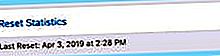
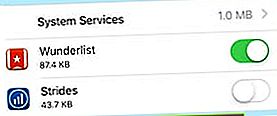 Você pode ver que quase não usei nenhum dado desde a data de redefinição.
Você pode ver que quase não usei nenhum dado desde a data de redefinição.
